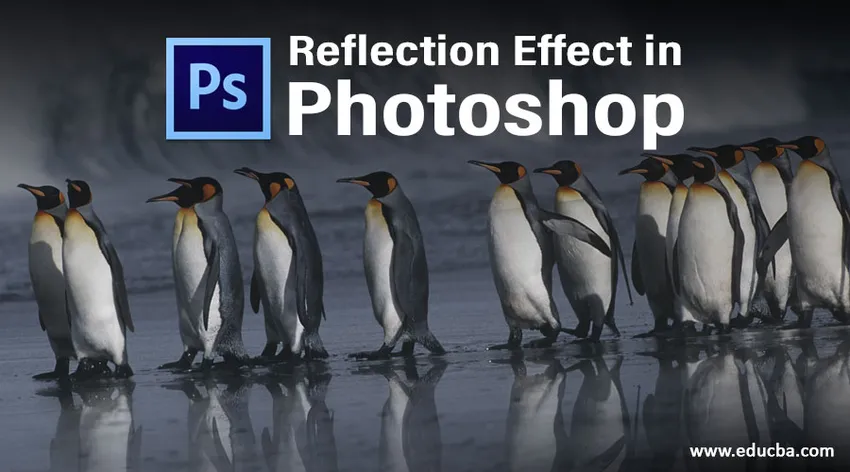
Sissejuhatus reflektsiooniefekti Photoshopis
Photoshop pakub tavaliselt mitmesuguseid graafilisi täiustamis- ja kujundamistehnikaid. Üks selliseid suurepäraseid tehnikaid, mis on populaarsed ja milles kasutatakse lihtsaid Photoshop-tööriistu, on peegeldusefekt. Seda kasutatakse laialdaselt logode, reklaamide jms tekstiefektide jaoks ja ka piltide jaoks uduse peeglilaadse efekti loomiseks, näiteks tausta- või taustapildi loomiseks Reisi- ja turismikohtade veebisaidil, kus asuvad järved ja veekogud. See efekt võib olla kasulik graafilisel kujundamisel. See kasutab väga vähe komponente, nagu näiteks Motion ja Gaussian Blur, Vaba teisendus, Valiku tööriistad ja nii edasi. Proovime selle efekti õppimiseks luua mõned näited.
Veepeegeldusefekt Photoshopis
See on üks kõige sagedamini kasutatavaid peegeldusefekte, mida saab tõenäoliselt ka kiiresti tuvastada. Paljudel maalilistel piltidel on kõik veepeegeldused ja usaldage mind, paljud neist on tõepoolest Photoshop-ed!
1. samm: kõigepealt haarake pilt, mille peegeldus tuleb luua. Minge faili, valige sobiv pilt ja seal saame redigeerida kõike, mida praegu soovime.
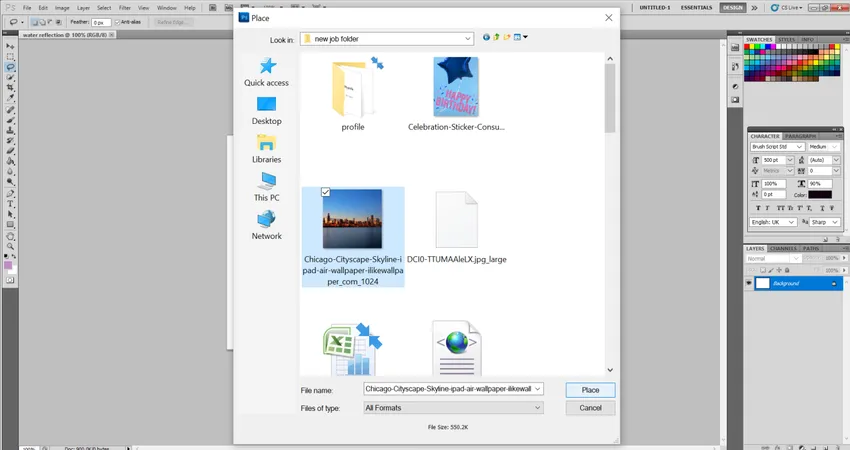
2. samm: ma soovitaksin kõigepealt teisendada kihi avamiseks ja teisendada see tavaliseks kihiks, topeltklõpsates esmalt taustakihti ja nimetades sellele kihi 0.
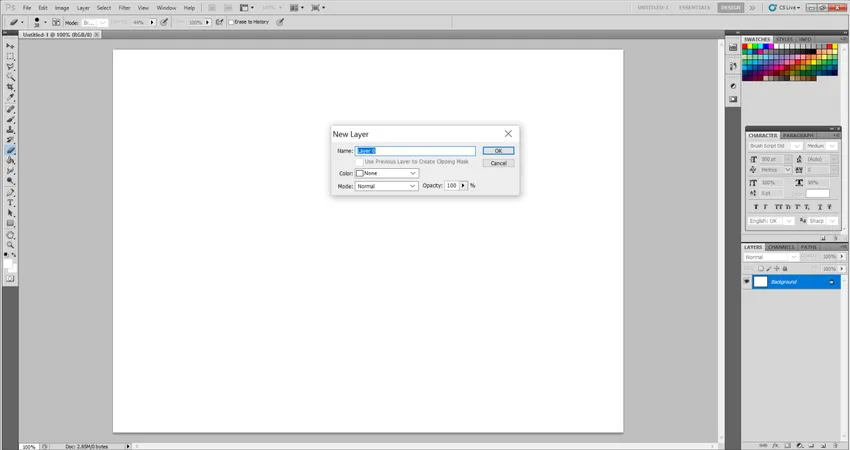
3. samm: valige nüüd kiht koos pildiga ja lõigake vee osa ristkülikukujulise telgiriista või Polygonal Lasso Tool abil.
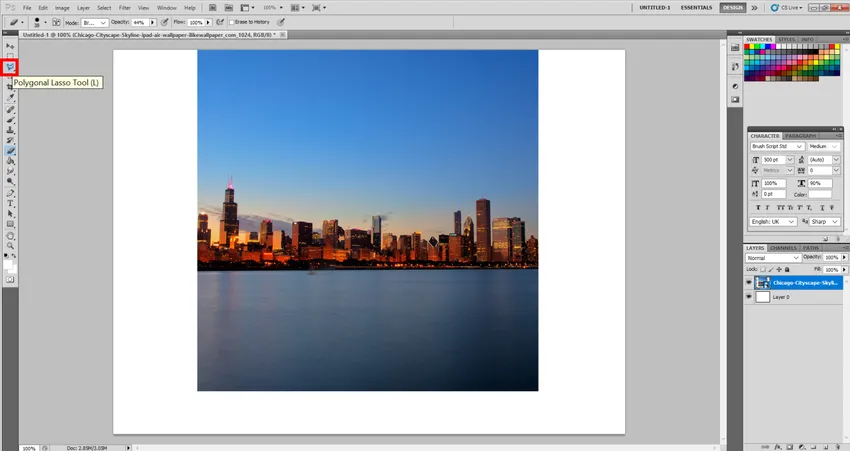
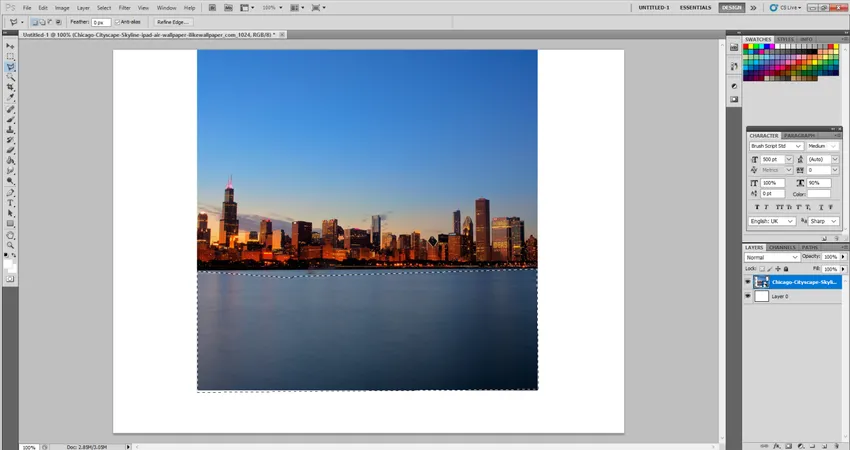
4. samm: kopeerige nüüd kiht, valides Duplicate Layer ja valige Edit and Transform, seejärel Flip Vertical. Näete lõigatud osa tagurpidi pilti. Nii et teisaldamise tööriista abil asetage see meie algse pildi alla.
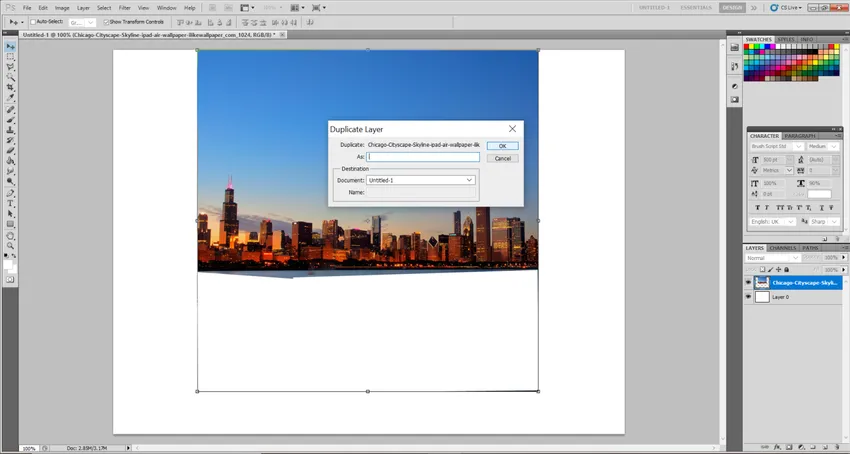

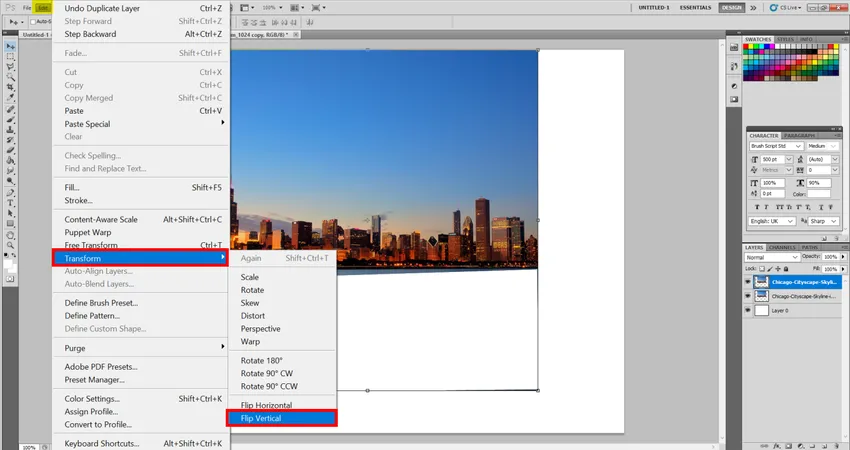
5. samm: nüüd on aeg luua mõned veerebendid. Laske duplikaadi kiht valida. Nüüd valige Filter> Blur> Motion Blur. Ja määrake väärtused järgmisel viisil: Nurk: 90 kraadi, Kaugus: 30 pikslit. Näete midagi sellist.
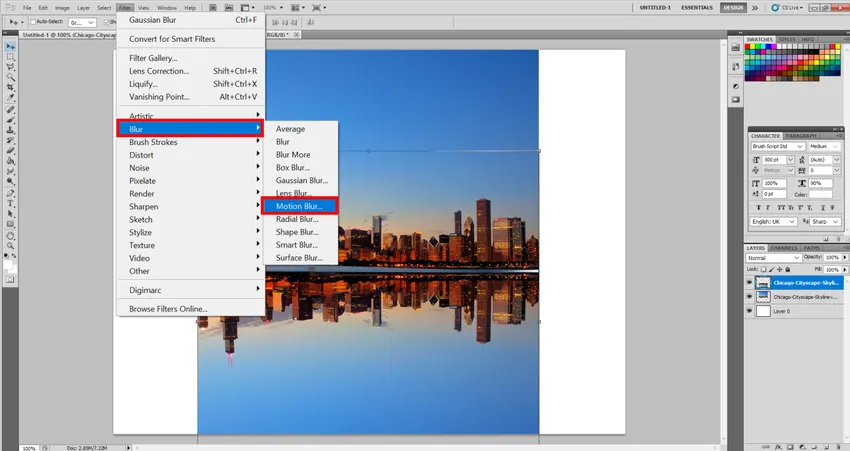
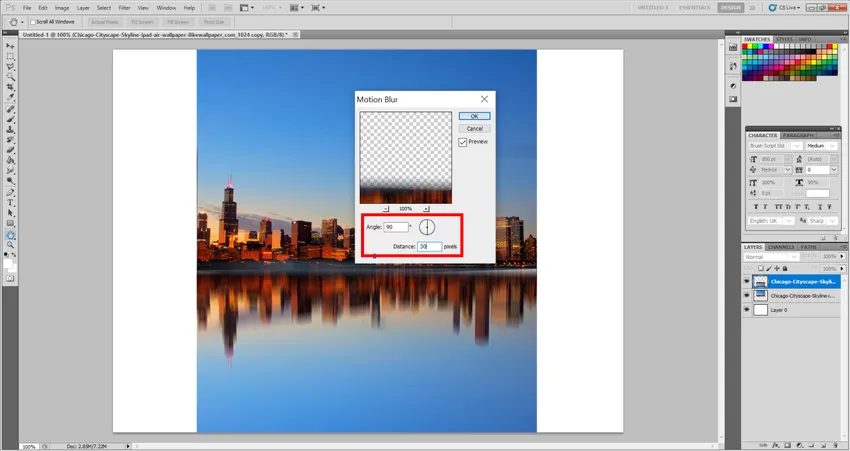
6. samm: nüüd on aeg anda veele mingi Smudgy efekt. Haarake seepärast Smudge'i tööriist ja ma katsetasin palju, nii et sain lõpuks nende väärtustega rahul olla. Saate luua oma väärtused sõltuvalt teie valitud pildist, et selles peegelduks vesi. Nii määrake harja suurus: 150, kõvadus: 0 ja tugevus: 20 protsenti.
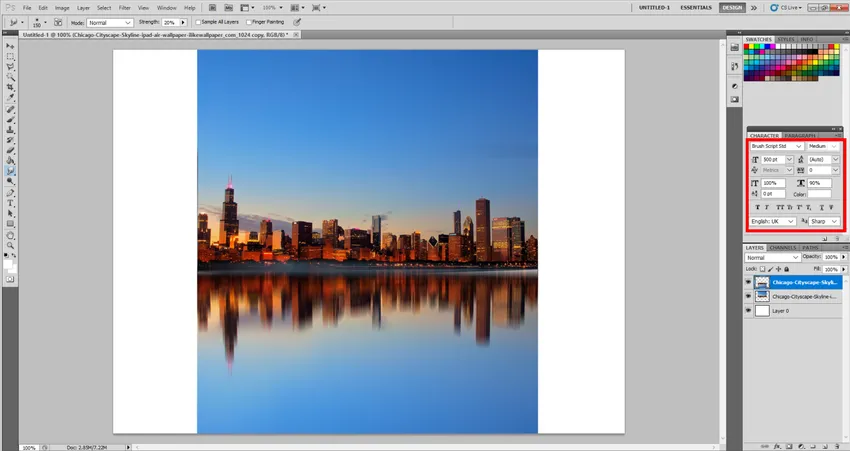
7. samm: tavaliselt ollakse rahul oma loodud ideega, kuid katsetagem veel natuke ja paneme veel efekte. Loome uue kihi ja täitke see valge värviga, kasutades tööriista Paint Bucket. Andkem ka mürafilter, et anda veelainetele loomulikum värisev efekt. Nii et minge filtrisse> Müra> Lisa müra. Veenduge, et olete siin valinud uue kihi. Nüüd määrake järgmised väärtused (jällegi võivad need erineda pildi järgi) Kogus: 400%, Jaotumine: Gaussi ja kontrollige nuppu Monokromaatne.
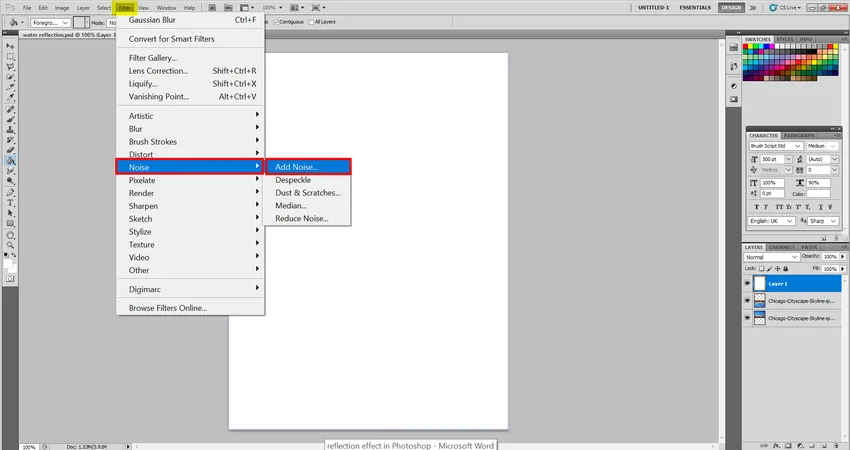
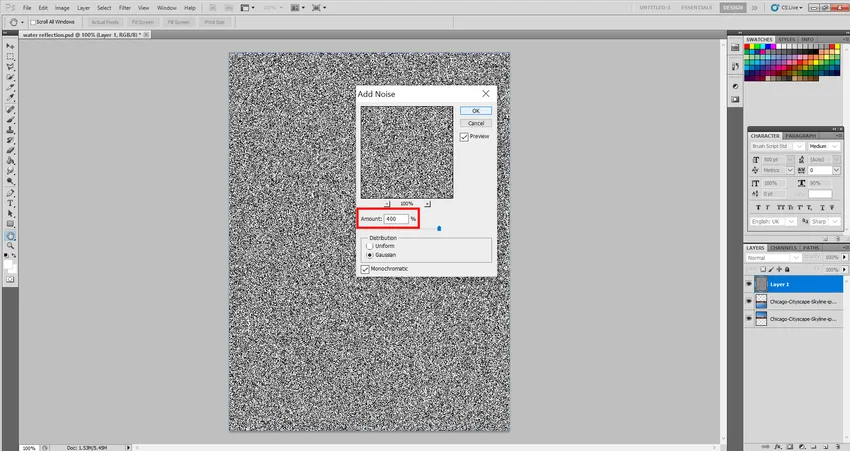
8. samm: lisame veel ühe filtri. Valige Filter> Hägusus> Liikumise hägusus. Nüüd saate määrata järgmised väärtused ja katsetada. Nurk: 0 kraadi, kaugus: 40 pikslit ja lisage ka natuke värvide kontrasti, et hiljem paremaid sulandamisvalikuid saada. Ja vaadake ka, mis juhtub, kui kasutame klahve CTRL + L ja pöördvärve. Nii saate lisada ja näha järgmist, 1. heli: 147, keskmist tooni: 1, 53 ja viimast tooni: 219.
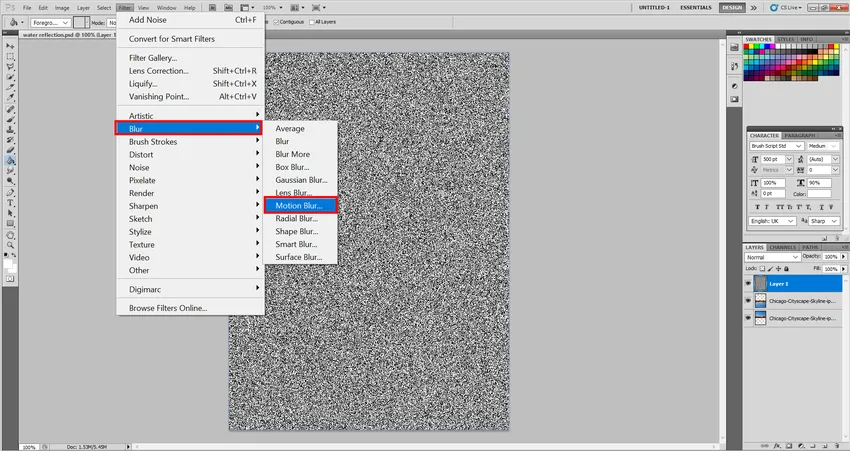
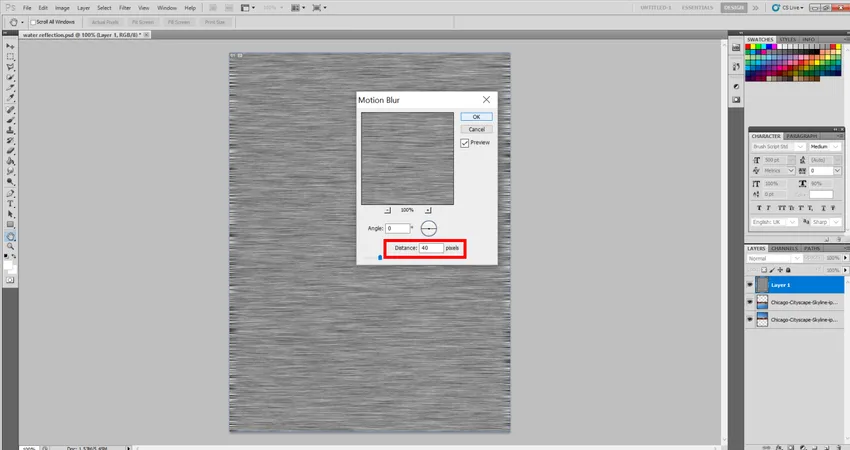
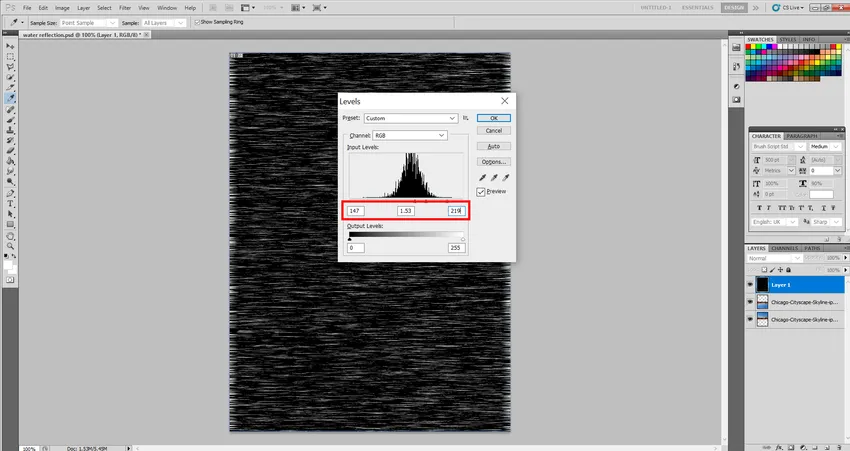
9. samm: lisageme perspektiivi, et saada silmast parem pilt. Nii et saate valida järgmise redigeerimise, teisendamise ja seejärel perspektiivi. Nüüd lohistage hiirega igast alumisest nurgast oma valitud otsa suunas küljele.
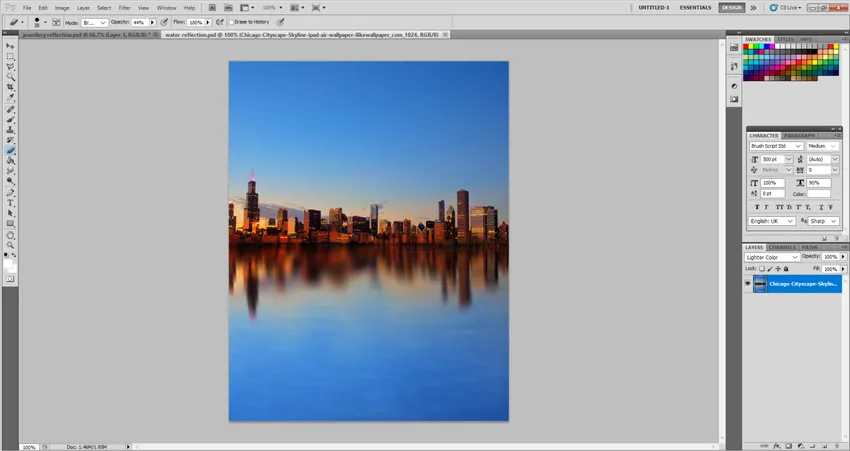
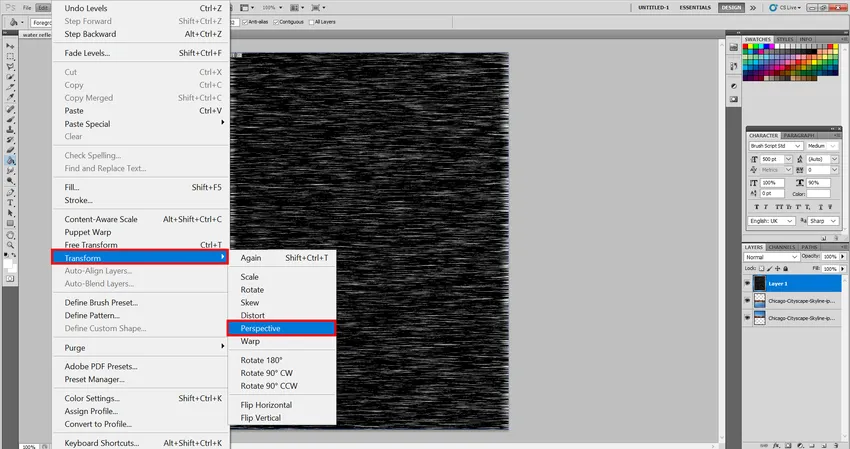 10. samm: lohistage see kiht vee küljele ja reguleerige seda vastavalt oma soovile.
10. samm: lohistage see kiht vee küljele ja reguleerige seda vastavalt oma soovile. 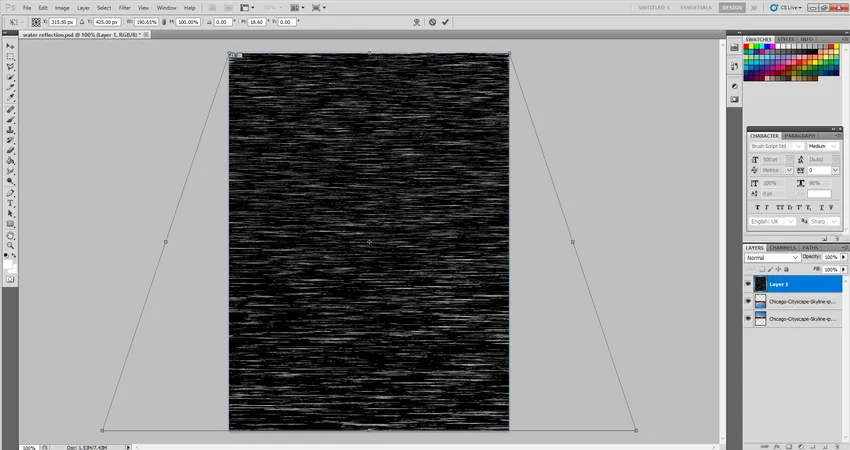
11. samm: nüüd saate hiire parema nupuga klõpsata ja minna jaotisse Segamisvalikud. Selles määrake järgmised väärtused. Läbipaistmatus: 30% ja segurežiim: pehme valgus. See saab olema midagi sellist.
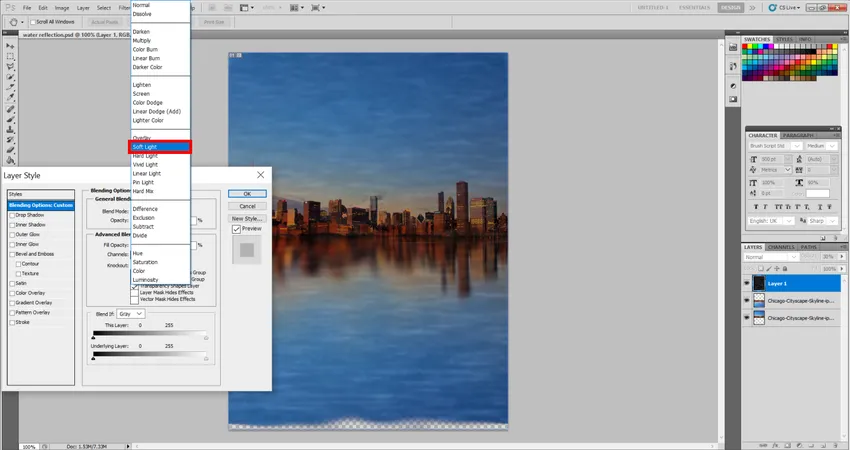
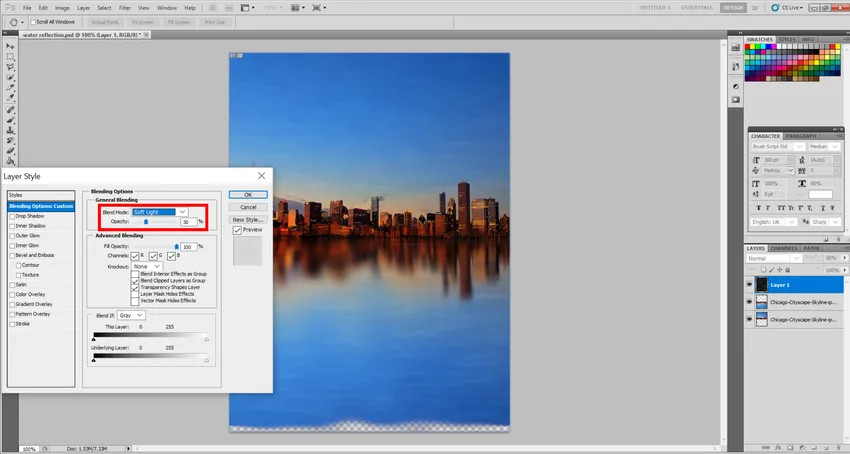
12. samm: ja see on lõplik !!!!… Palun minge edasi ja tehke oma veemõõtmise efektid.
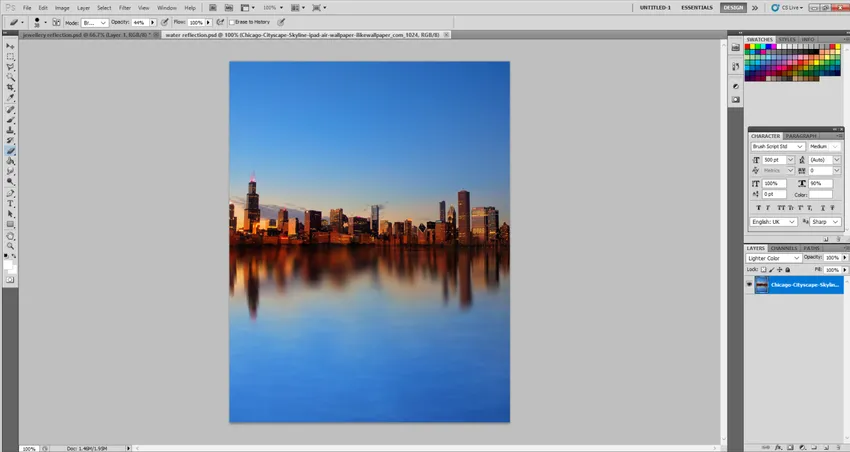
Ehtekuulutuse peegeldusefekt
See võib olla ka üks levinumaid, kuid selle otsustasin teha nii, et peegelduse mõiste saaks teile selgemaks. Me kasutame siin sarnaseid tehnikaid, kuid viisil, mis muudab meie ehte palja silmaga köitvamaks.
1. samm: minge File> Place ja asetage pilt, mida tuleb kõigepealt redigeerida.
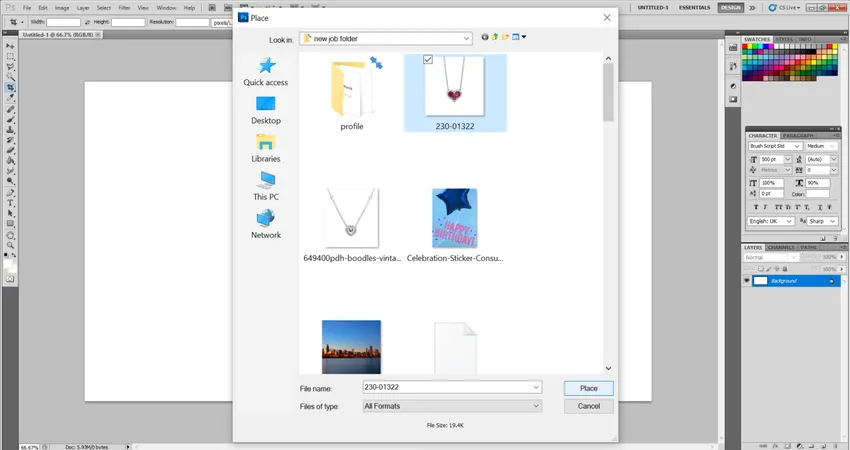
2. samm: kui see on tehtud, soovitan valida kärpimise tööriist pildi põhjal ja kärpida pildi ülejääv osa, et saaksime peegelduse teha. Tavaliselt pole meil järelemõtlemiseks piisavalt ruumi, selleks võime kasutada ka pilti, seejärel lõuendi suurust ja suurendada allpool oleva lõuendi suurust, et allpool peegelduks.
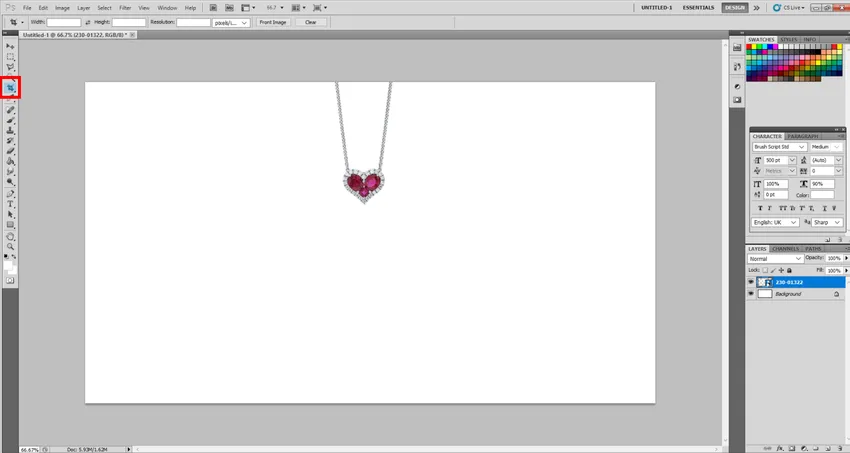
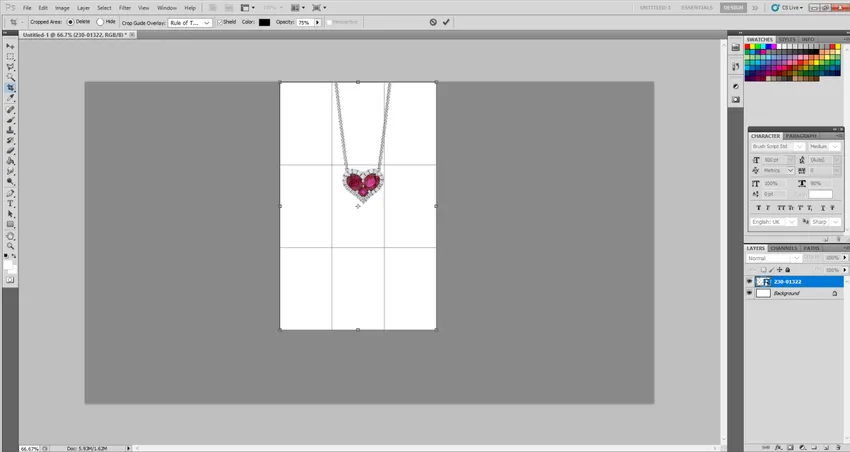
3. samm: teeme nüüd oma ehetest koopia. Valige vasakult Magic Wand Tool. Valige klaviatuuri Shift abil kogu ala, välja arvatud ehted, nagu allpool näidatud.
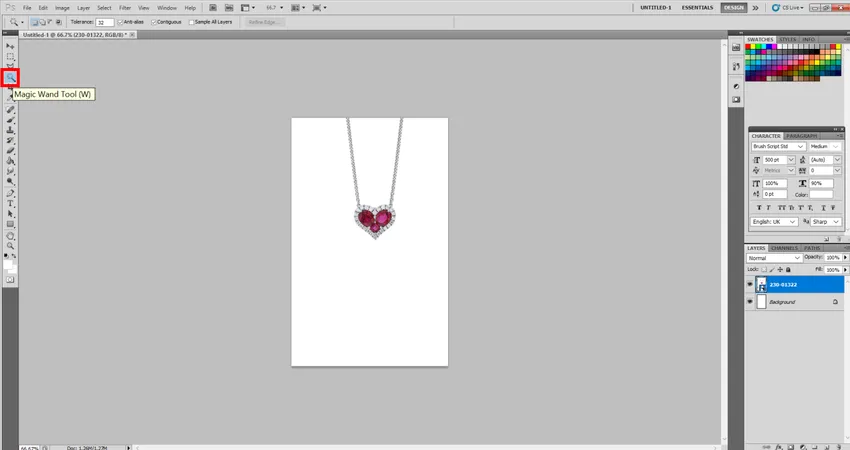
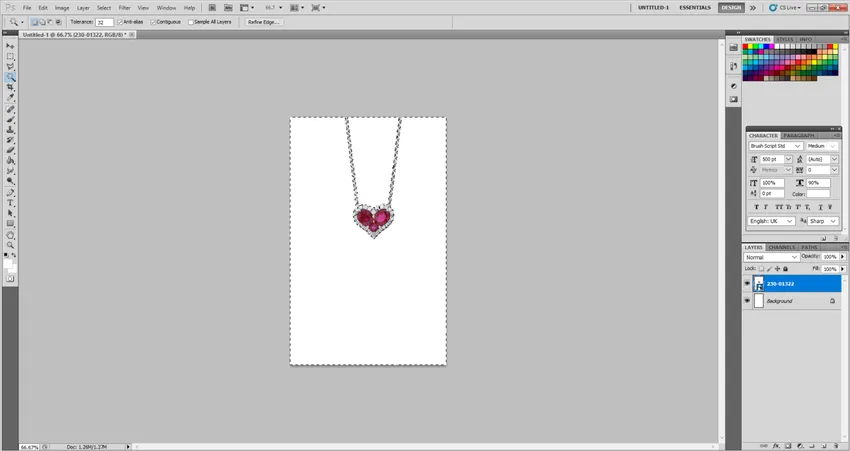
4. samm. Nüüd minge valimisse Vali> ümberpööratud ja näete, et selle asemel on valitud Minu ehe. Nüüd minge kihti, klõpsake nuppu Uus ja valige siis Kihi kopeerimine. See teeb juveeli koopia.
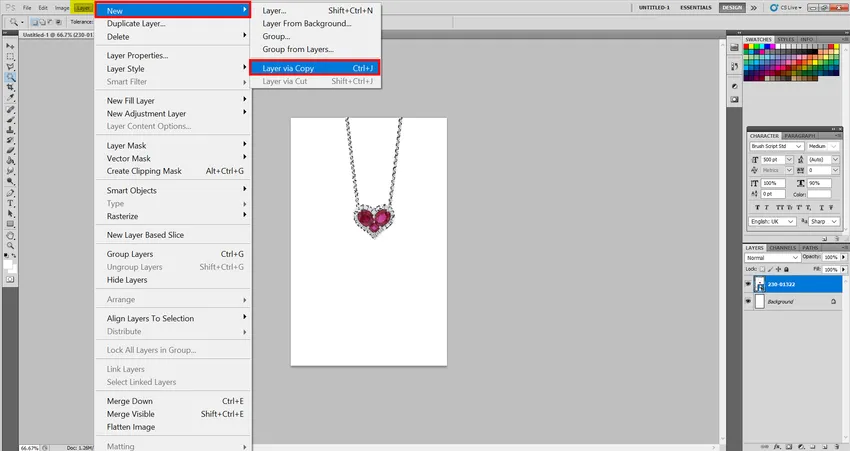
5. samm. Nüüd minge jaotisse Muutmine ja muutmine vertikaalselt. Nüüd vali Läbipaistmatus 30% -ni ja reguleeri vastavalt oma soovidele.
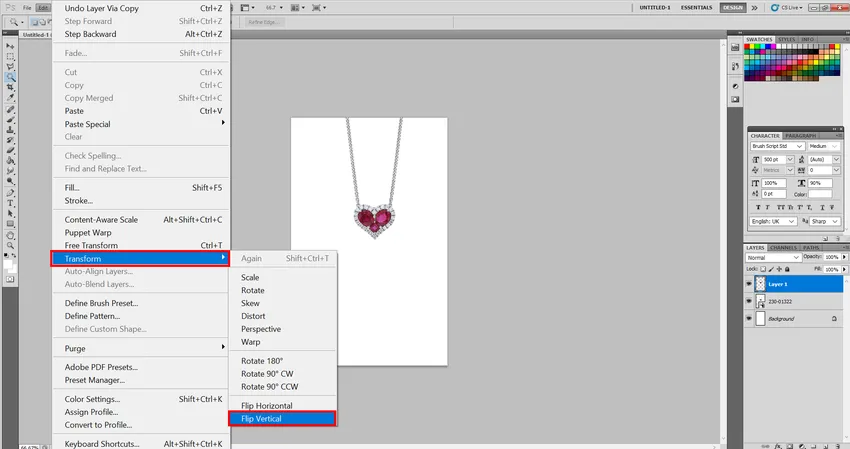
6. samm: nüüd usun, et saan kasutada kõige lihtsamat viisi ja see on kustutuskummi tööriist. Palun määrake järgmised väärtused ja saate ehteid oma maitse järgi tuhmuda. Kõvadus: 30 ja pintsel: 38 pikslit.
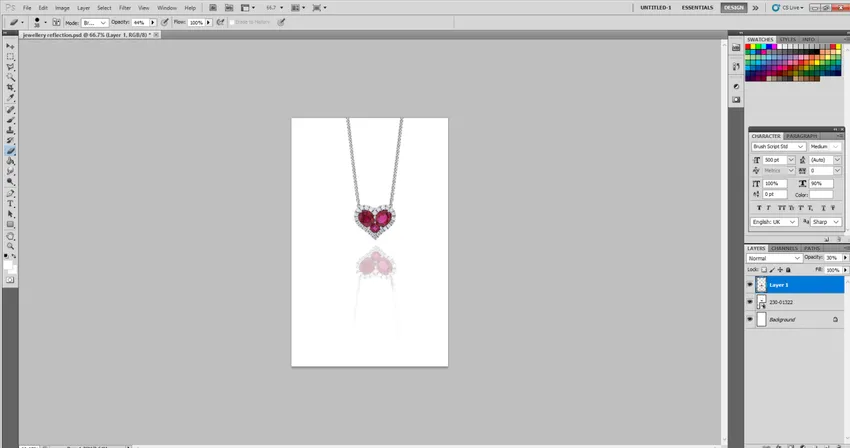
7. samm: saate seda efekti isegi kasutada. Valige Filter> Hägusta, seejärel Gaussi hägusus. Seadke raadiuseks 1, 5. Nüüd tundub teie peegeldus loomulik.
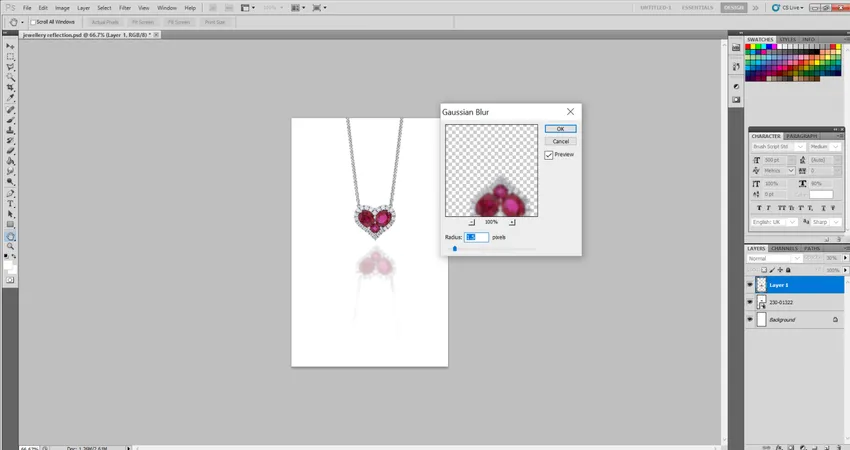
Seda efekti saate kasutada isegi järgmistes valdkondades. Mis tahes toote peegeldusreklaamides kasutatakse seda efekti laialdaselt, näiteks veiniklaasi või savinõusid. Tekstisisene efekt peegeldava efekti loomiseks jne
Järeldus
Photoshopis on sageli palju lihtsam kopeerida, kui ühte filmi jõuda. Kasutage neid lihtsaid samme, et luua huvitav Photoshopi peegelpilt üsna igava fotograafia parandamiseks.
Soovitatavad artiklid
See on juhend Reflection Effect kohta Photoshopis. Siin käsitleme vee- ja ehtereklaamide loomise samme ning järelemõtete kajastamist. Lisateavet leiate ka meie muudest seotud artiklitest -
- Sissejuhatus tekstiefektidesse Photoshopis
- Kuidas luua peegliefekt Photoshopis?
- Plaastritööriista kasutamine Photoshopis
- Võtmekaadrite lisamine efektidesse
- Lasso tööriist Photoshopis